La plupart d'entre nous est d'utiliser un seul ensemble clavier et souris pour votre ordinateur, mais saviez-vous que vous pouvez vous connecter à des groupes de plaques multiples touches et la souris et tous ont le même contrôle sur votre ordinateur en même temps? Cela peut sembler une chose stupide à faire, mais il y a des utilisations intéressantes pour un tel paramètre. Voici trois choses que vous pouvez faire après avoir connecté plusieurs souris ou claviers à votre PC Windows.

1. Utiliser plusieurs claviers pour les jeux multijoueurs
Le clavier principal (ceux que nous utilisons habituellement) vous permet de pousser jusqu'à quatre touches à la fois. Ceci est suffisant dans la plupart des cas. Cependant, si vous jouez à un jeu multijoueur avec votre ami, un seul clavier ne suffira pas.
Heureusement, si vous connectez un clavier à chaque lecteur, l'ordinateur accepte jusqu'à quatre pressions sur chaque joueur. Ainsi, vous serez en mesure de jouer facilement n'importe quel jeu sans bégaiement ou conflit des boutons. Avec plusieurs claviers, Tekken et Viva ont joué avec mes amis et n'ont jamais eu de problème.

Cependant, gardez à l'esprit que l'ordinateur ne peut pas faire la différence entre un clavier dont les boutons ont été enfoncés. Pour surmonter cela, vous pouvez le faire en assignant simplement différents contrôles pour chaque joueur dans le jeu.
2. Travailler simultanément sur plusieurs écrans
Si vous avez configuré plusieurs écrans et que différentes applications s'exécutent sur chaque écran, vous pouvez configurer deux (ou plus) claviers / souris pour l'appariement afin de pouvoir basculer facilement entre l'écran et le travail.
De nombreuses applications peuvent aider Windows à différencier la souris de plusieurs claviers, ce qui vous permet d'utiliser simultanément plusieurs curseurs et données d'entrée. Malheureusement, la plupart sont payés avec des prix de marge élevés.
Pluralinput Est l'un de ces programmes qui sont gratuits pour un usage personnel, et aucune fonction fiable de multitâche. Il est encore dans la phase pilote, vous pouvez donc trouver des erreurs. Cependant, en l'utilisant dans mon ordinateur pendant plus de trois mois, je n'ai eu aucun problème.
Utilisation de plurinbott
1. Installez et lancez CrystalNote et cliquez sur "Configurer un nouveau périphérique" dans le menu de gauche.
2. Vous trouverez une liste de toutes les touches et claviers connectés qui s'ouvriront. Cochez simplement la case ci-dessous pour chaque souris ou clavier que vous souhaitez utiliser en tant que kplorinalbott et cliquez sur le bouton "Appliquer les modifications au matériel".
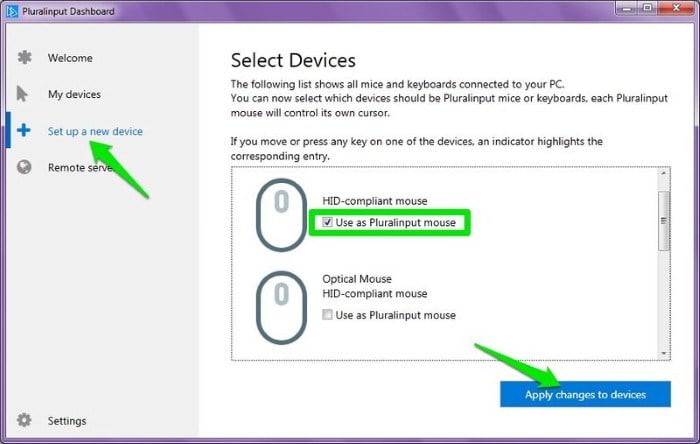
3. Le programme installera de nouveaux pilotes et vous verrez un autre pointeur de contrôle (orange par défaut). Cependant, cet indicateur aura un contrôle limité. Il ne peut fonctionner que dans des applications telles que Word, Notepad, Browser et d'autres programmes installés sur votre ordinateur. Vous ne pouvez pas naviguer dans l'Explorateur Windows ni modifier les boîtes de dialogue.
Comme vous pouvez le voir dans l'image ci-dessous, l'indicateur de texte est disponible dans les deux applications Bloc-notes, ce qui signifie que je peux saisir les deux à la fois en utilisant le clavier virtuel et le clavier modifié.
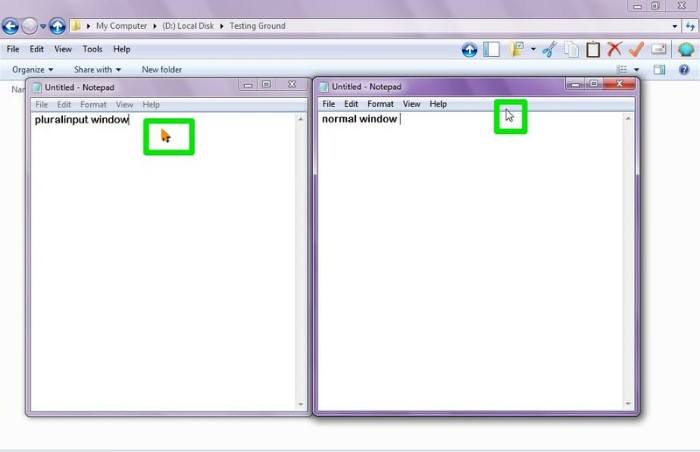
Si vous n'aimez pas CrystalBoost, vérifiez TeamPlayer (Prix 299 $), ce qui est beaucoup plus puissant. Donc, il contient La copie gratuite est trop vieille, Ce qui est très bien pour une utilisation basique.
3. Contrôlez votre ordinateur depuis différents endroits
Si vous voulez contrôler votre ordinateur à partir de différents endroits, deux des claviers / souris seront à portée de main. Par exemple, si vous connectez votre ordinateur à votre téléviseur, vous pouvez utiliser un tapis de souris près de votre ordinateur et un autre près de votre ordinateur pour contrôler les médias sur votre ordinateur lorsqu'il est connecté au téléviseur.
Cependant, pour ce travail, vous aurez besoin d'un clavier / souris sans fil ou d'un clavier / souris avec une très longue ligne de connexion. Le clavier / souris sans fil vous permettra de vous connecter de manière transparente à votre ordinateur même s'il est connecté à un routeur filaire. Mettez un filaire près de votre ordinateur et un sans fil près de l'endroit où vous souhaitez regarder la télévision. c'est ça. Vous pouvez maintenant contrôler votre ordinateur tout en regardant confortablement l'écran ou la télévision et vous n'aurez pas à emporter le clavier lorsque vous voudrez utiliser votre ordinateur.
Fin des idées
Il y a de nombreuses utilisations pour plusieurs claviers et tapis de souris sur votre ordinateur. Nous venons d'en énumérer trois ci-dessus, et nous sommes sûrs que vous connaissez d'autres scénarios à utiliser pour différents claviers / souris connectés. Faites-nous savoir à leur sujet dans les commentaires.







Je ne sais pas pourquoi mais ce site se charge très lentement pour moi.
Est toute autre personne ayant ce problème ou est-ce un problème de mon côté?
Je reviendrai plus tard pour voir si le problème persiste.